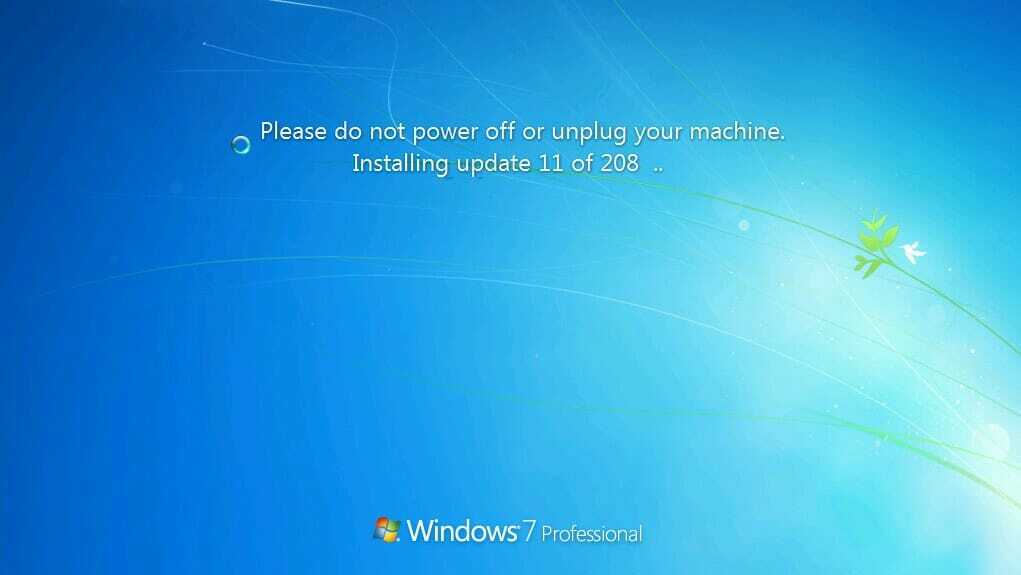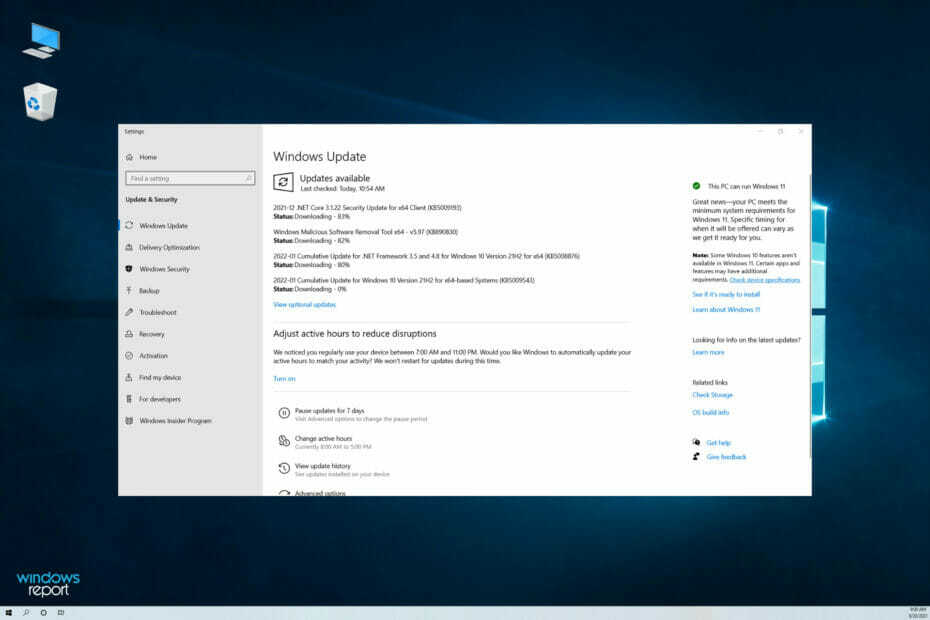- Um den BCM20702A0-Treiber unter Windows 7 zu erhalten, müssen Sie ihn herunterladen und seine Komponenten manuell installieren.
- Der Entfernungsprozess ist sehr einfach und erfordert nur wenige Schritte im Geräte-Manager.
- Je nach Bedarf können Sie die 32- und 64-Bit-Versionen des Treibers installieren.
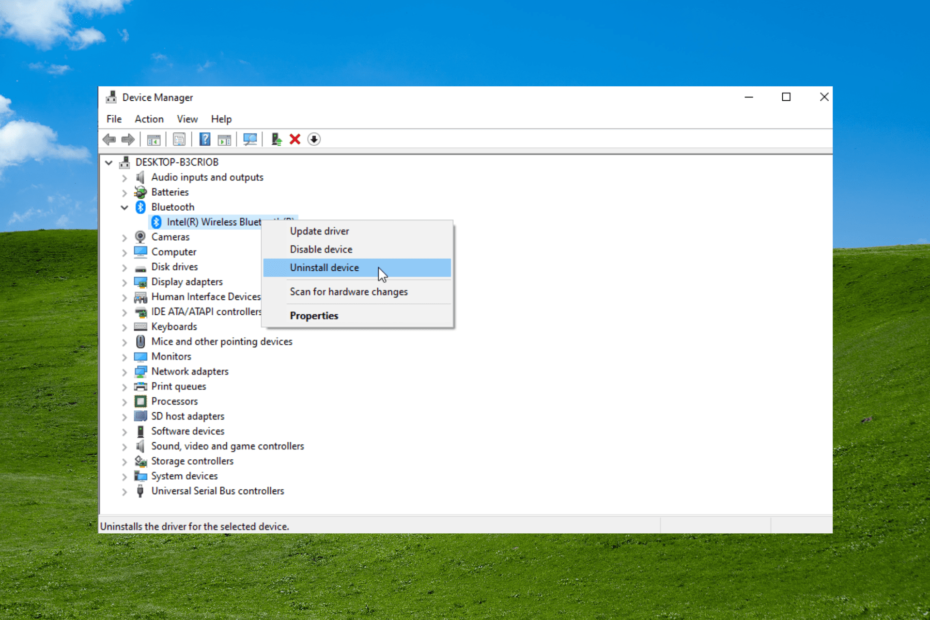
XINSTALLIEREN SIE, INDEM SIE AUF DIE DOWNLOAD-DATEI KLICKEN
Diese Software repariert häufige Computerfehler, schützt Sie vor Dateiverlust, Malware und Hardwarefehlern und optimiert Ihren PC für maximale Leistung. Beheben Sie PC-Probleme und entfernen Sie Viren jetzt in 3 einfachen Schritten:
- Laden Sie das Restoro PC-Reparaturtool herunter das kommt mit patentierten Technologien (Patent vorhanden hier).
- Klicken Scan starten um Windows-Probleme zu finden, die PC-Probleme verursachen könnten.
- Klicken Alles reparieren um Probleme zu beheben, die die Sicherheit und Leistung Ihres Computers beeinträchtigen.
- Restoro wurde heruntergeladen von 0 Leser in diesem Monat.
Treiber sind wichtige Bestandteile eines PCs. Sie dienen als Bindeglied zwischen den Hard- und Softwarekomponenten und sorgen für einen reibungslosen Ablauf.
Der BCM20702A0 ist ein wesentlicher Bluetooth-Treiber, der sicherstellt, dass die Komponenten gut funktionieren. Leider können einige Benutzer diesen Treiber nicht auf ihren PCs finden. Außerdem war es erfolglos, den Treiber mit dem Geräte-Manager zu finden.
Zum Glück, so wie Sie es können Treiber manuell unter Windows 11 installieren, es ist möglich, dies unter Windows 7 zu tun. Wie das geht, zeigen wir in diesem Ratgeber.
Was ist der BCM20702A0-Treiber?
BCM20702A0 ist ein Broadcom-Treiber, der sicherstellt, dass Bluetooth-Komponenten gut mit Ihrem Windows-Betriebssystem kommunizieren. Hardwarekomponenten benötigen Treiber, um effektiv zu funktionieren.
Der BCM20702A0-Treiber ist derzeit für Windows 11, 10, 8 und 7 verfügbar. Möglicherweise müssen Sie es jedoch manuell herunterladen und installieren, um es verwenden zu können.
Wie lade ich den BCM20702A0-Treiber herunter?
- BCM20702A0-Treiber Windows 7 Hp: Hp verwendet den BCM20702A0 nicht mehr und unterstützt ihn nicht mehr. Sie müssen es von einer Website eines Drittanbieters herunterladen.
- BCM20702A0-Treiber Windows 7 Lenovo: Sie können die 32- und 64-Bit-Versionen des Treibers auf der herunterladen Lenovo-Website.
- BCM20702A0-Treiber Windows 7 Dell: Kann nur auf Websites von Drittanbietern heruntergeladen werden.
- BCM20702A0-Treiber Windows 7 Acer: Der Treiber ist nicht in offiziellen Quellen verfügbar.
Wie kann ich den BCM20702A0-Treiber installieren oder deinstallieren?
1. So installieren Sie den BCM20702A0-Treiber
- Laden Sie den BCM20702A0-Treiber herunter.
- Doppelklicken Sie auf die heruntergeladene Datei und klicken Sie auf die Fortsetzen Schaltfläche, um die Erlaubnis zu erteilen.
- Drücke den Nächste Schaltfläche, wenn Sie mit den Willkommensinformationen aufgefordert werden.
- Kreuzen Sie das Radio für an Ich akzeptiere die Vereinbarung und klicken Nächste.
- Wählen Sie einen Speicherort zum Speichern des Treibers und klicken Sie auf Nächste.
- Drücke den Fertig Schaltfläche, wenn die Installation abgeschlossen ist.
- Drücken Sie die Fenster + R Tasten, um das Run-Dienstprogramm zu starten.
- Geben Sie den Speicherort des Treibers ein, z. B. C:\Tools\Drivers\Bluetooth\BCM20702A0\Setup.exe, und drücken Sie die Eingabetaste.
- Warten Sie, bis das Treiber-Setup-Programm ausgeführt wird, und befolgen Sie die einfachen Anweisungen auf dem Bildschirm, um den Vorgang abzuschließen.
So installieren Sie den BCM20702A0-Treiber unter Windows 7 für 32 und 64 Bit.
2. So deinstallieren Sie den BCM20702A0-Treiber
- Drücken Sie die Fenster + X Tasten und auswählen Gerätemanager.
- Klick auf das Bluetooth-Adapter.
- Klicken Sie mit der rechten Maustaste auf die BCM20702A0 Treiber.
- Wähle aus Deinstallieren Möglichkeit.
- Drücke den OK Taste, um die Aktion zu bestätigen.
Damit werden der Treiber und seine anderen Komponenten von Ihrem PC entfernt.
Da haben Sie es: eine vollständige Anleitung zur Installation und Deinstallation des BCM20702A0-Treibers unter Windows 7. Es liegt nun an Ihnen sicherzustellen, dass Sie die neueste Version des Treibers auf Ihrem PC haben
Suchen Sie So aktualisieren Sie Ihre Treiber unter Windows 10 stattdessen? Lesen Sie dann eine Anleitung kurz durch, um zu sehen, wie es mit Leichtigkeit geht.
Teilen Sie uns in den Kommentaren unten mit, wenn Sie bei der Installation des Treibers auf Probleme gestoßen sind.
 Haben Sie immer noch Probleme?Beheben Sie sie mit diesem Tool:
Haben Sie immer noch Probleme?Beheben Sie sie mit diesem Tool:
- Laden Sie dieses PC-Reparatur-Tool herunter auf TrustPilot.com mit „Großartig“ bewertet (Download beginnt auf dieser Seite).
- Klicken Scan starten um Windows-Probleme zu finden, die PC-Probleme verursachen könnten.
- Klicken Alles reparieren um Probleme mit patentierten Technologien zu beheben (Exklusiver Rabatt für unsere Leser).
Restoro wurde heruntergeladen von 0 Leser in diesem Monat.